如何删除 iPhone 上的所有联系人:3 种方法来删除它们
 更新于 欧丽莎 / 15 年 2021 月 14 日 20:XNUMX
更新于 欧丽莎 / 15 年 2021 月 14 日 20:XNUMX当您参加社交聚会或只是在公园或任何公共场所闲逛时,您可能会遇到人并与他们交谈,最终进入深入交谈。 分道扬镳时,你们中的一个人会要求提供联系信息,并确保您将联系信息保存在 iPhone 上。 但是,当您总是使用 iPhone 来保存人们的联系信息时,您的联系人列表可能会变得太大,您的 iPhone 无法处理,这最终肯定会导致您的 iPhone 出现问题。 一个一个地删除它们是有压力的,尤其是当它们数量众多时。 有了这个,当然,您想知道如何删除 iPhone 上的所有联系人。 本文向您展示了最好的工具并教您使用它们。
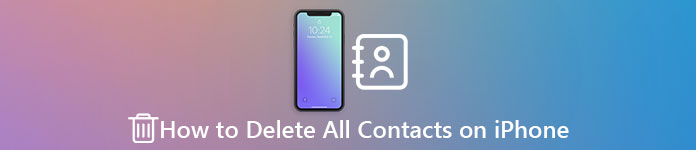
适用于iOS的FoneEraser是最好的iOS数据清洁器,可以轻松,永久地擦除iPhone,iPad或iPod上的所有内容和设置。
- 从iPhone,iPad或iPod touch清除不需要的数据。
- 通过一次性覆盖快速擦除数据,可以节省大量数据文件的时间。
- 它是安全且易于使用的。
第 1 部分。 为什么需要删除 iPhone 上的所有联系人
您的 iPhone 授权您保存电话号码和联系信息,以便快速拨打电话、发送电子邮件等。 为方便起见,iPhone 允许您根据需要保存尽可能多的联系人,这样无论您身在何处,都可以随时掌握重要的联系信息。 到目前为止,您肯定想到的问题是“如何从 iPhone 中删除所有联系人?” 也许您仍然想知道是什么原因,为什么需要删除 iPhone 上的联系人,以及如何从 iPhone 中删除所有联系人。 无论您的联系人看起来多么重要,您都可能会选择并需要删除它们。
考虑到这一点,本文向您展示了为什么需要在 iPhone 上删除联系人的主要原因:
首先,这可能不是一件新鲜事和令人惊讶的事情,但是如果您的所有联系人对您不再有用,并且您不再联系联系人中的这些人,则您需要删除所有联系人。
此外,由于消息、照片和视频之类的事实,当您点击 iPhone 上的“删除”按钮时,它们并没有消失。 这可能是一件新鲜而令人惊讶的事情,但当您仅手动删除联系人时,实际发生的情况是,它们将以压缩文件形式堆积并存储在 iPhone 存储库深处的某个位置。 在它们过载后,可能会立即影响您的存储内存和 iPhone 的性能。
最后但并非最不重要的一点是,如果您打算将您的 iPhone 出售或赠送给某人,您绝对需要删除您设备上的联系人。 因为如果你不这样做,如果有人有办法进入你过去的联系人,这将是一些安全问题的潜在风险。 这是一个安全隐患,因为任何人都可以公开访问您的联系人并能够获得您的亲密朋友和家人的号码。 不用担心,我们将教您如何一次性从 iPhone 中删除联系人。
第 2 部分。 如何在 iPhone 上删除联系人
如果您仍在考虑如何删除 iPhone 上的所有联系人,那么本文将为您提供很多信息。 在这里,我们向您展示了各种方法。 以下是要遵循的简化步骤:
1. 如何使用 FoneEraser for iOS 在 iPhone 上删除联系人
有很多方法可以删除 iPhone 上的联系人,但最好的方法是使用令人难以置信的软件。 如果您想知道如何一次性删除所有 iPhone 联系人,我们强烈建议您使用 适用于iOS的FoneEraser. 它是最好和最容易使用的 iOS 数据清理器,它为您提供擦除级别选项,您可以擦除任何 iOS 设备上的文件,在您的情况下,为您的 iPhone。 而它可以安装和使用的是 Windows 和 Mac 计算机。 以下是要遵循的步骤:
适用于iOS的FoneEraser是最好的iOS数据清洁器,可以轻松,永久地擦除iPhone,iPad或iPod上的所有内容和设置。
- 从iPhone,iPad或iPod touch清除不需要的数据。
- 通过一次性覆盖快速擦除数据,可以节省大量数据文件的时间。
- 它是安全且易于使用的。
下载适用于 iOS 的 FoneEraser 并将其安装在您的计算机上。

之后,它将自动启动。 如果不是,只需双击桌面上的图标打开软件并查看其界面。 然后,使用 USB 充电线将 iPhone 连接到计算机。

确保您的 iPhone 已连接。 之后点击 释放空间 在界面的左侧面板上找到。 然后继续 清除垃圾文件. 请注意,您将删除垃圾文件,因为手动删除的联系人将以压缩文件形式堆积并存储在 iPhone 的存储空间中。

等待文件加载并勾选框。 然后点击 抹去 位于界面右下角的按钮。 等待清算过程完成,你就完成了。

如果您想出售或赠送您的 iPhone,您可能需要删除所有文件,包括您的 iPhone 联系人等敏感信息。 您也可以使用 FoneEraser for iOS 来做到这一点。 以下是要遵循的步骤:
使用 USB 充电线将 iPhone 连接到计算机。
确保您的 iPhone 已连接。 点击 删除所有数据 位于界面的顶部。
然后从三个擦除级别中选择一个(低, 中间, 高)。 当然,如果您想知道如何删除 iPhone 上的所有联系人,那么 高 推荐等级。 点击 Start 开始 按钮位于底部。 然后单击是确认该过程。
通过执行此过程,您 iPhone 上的所有数据(包括垃圾文件和压缩文件联系人)都将被删除。 当您想出售 iPhone 并使用您的联系信息进行保护时,最好使用此过程。
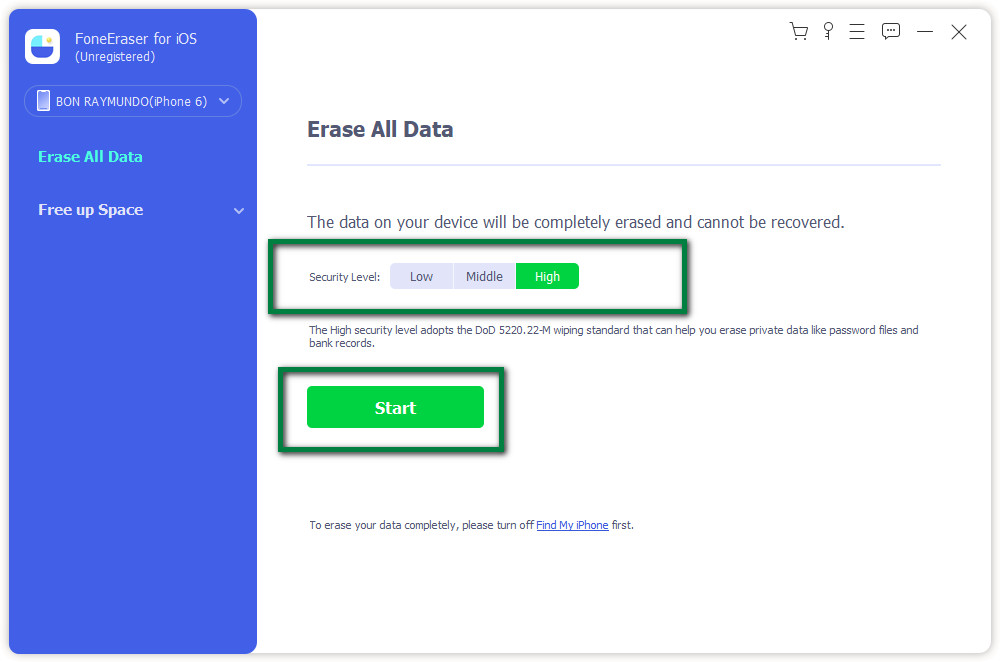
2. 如何使用 FoneTrans for iOS 在 iPhone 上删除联系人
如果您想在 iPhone 上管理您的联系人,那么 适用于iOS的FoneTrans 是满足您需求的最佳工具。 这是传输数据的最佳 iPhone 传输,只需单击一下即可用于备份和恢复联系人。 它还能够 转移联系人 在 iOS 设备和计算机之间,以及从 iPhone 中删除联系人。 此外,它还可以帮助您保存和查看 iPhone 消息、管理 iTunes/计算机/iOS 设备之间的数据等等。 此外,它可以安装在 Windows 和 Mac 计算机上。 以下是要遵循的简化步骤:
使用iOS版FoneTrans,您将可以自由地将数据从iPhone传输到计算机。 您不仅可以将iPhone短信传输到计算机,而且可以将照片,视频和联系人轻松地移动到PC。
- 轻松传输照片,视频,联系人,WhatsApp和更多数据。
- 传输前预览数据。
- 提供iPhone,iPad和iPod touch。
在计算机上下载并安装适用于 iOS 的 FoneTrans。

然后使用 USB 数据线将 iPhone 连接到计算机。 连接后,它会自动扫描您的 iPhone。
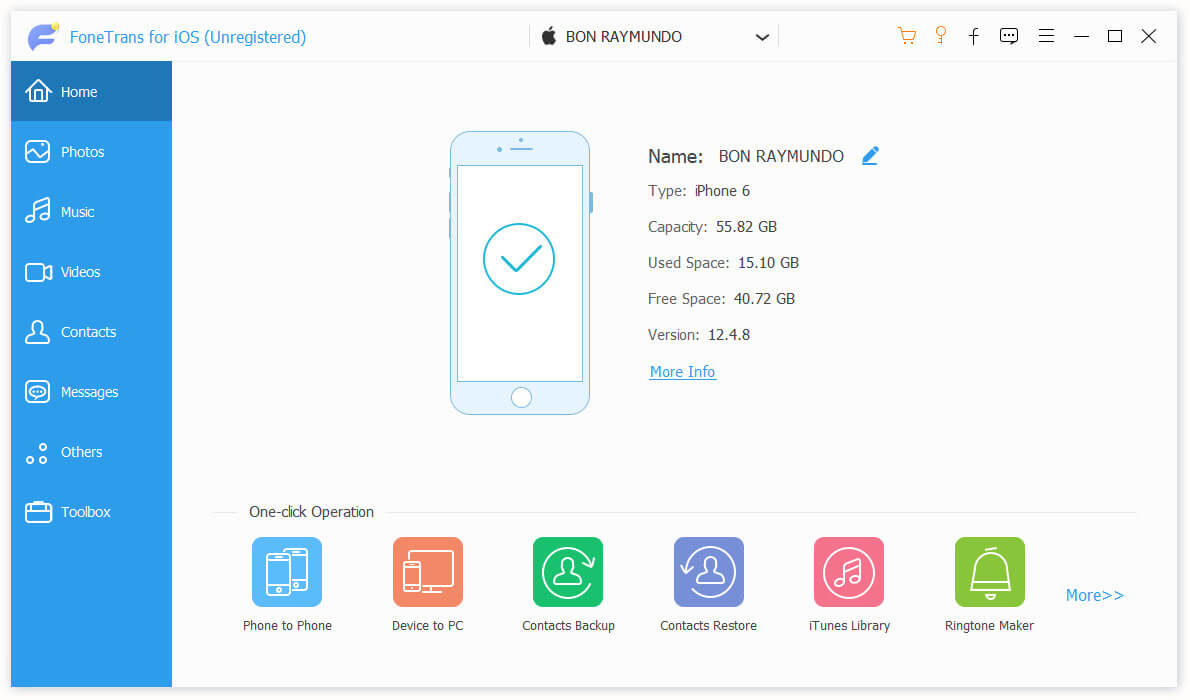
扫描后,选择 联系我们 从左侧面板。 所有联系人及其信息将显示在屏幕上。
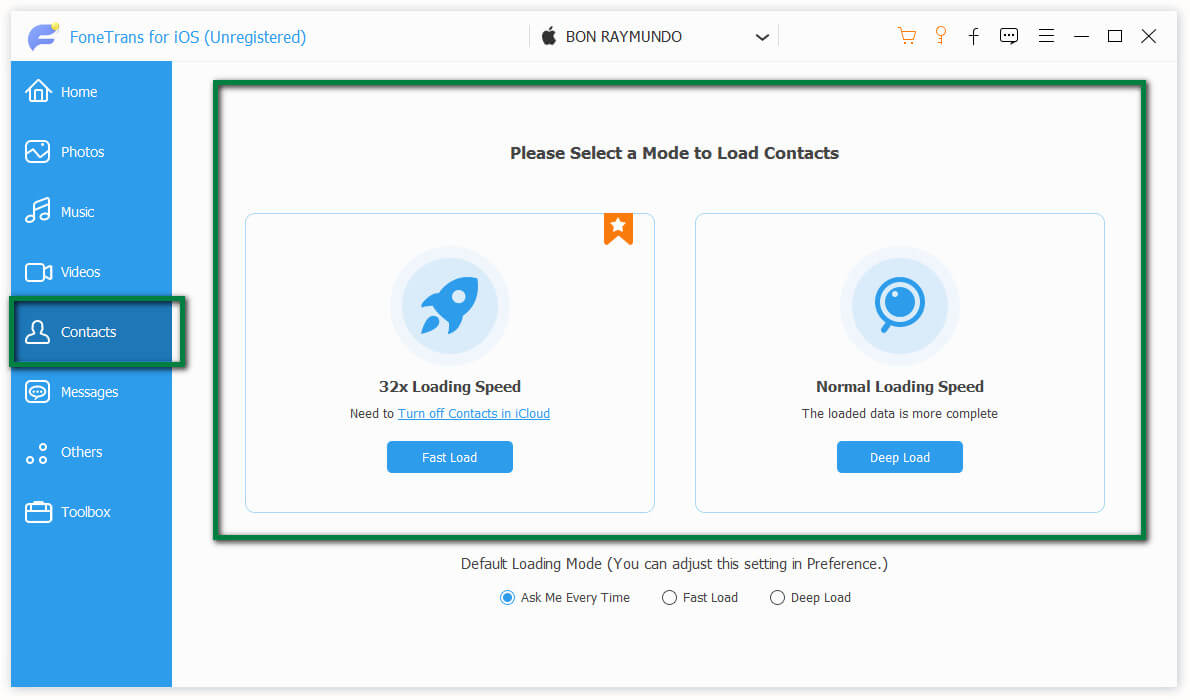
获取其中一个或一些或勾选所有要删除的内容,然后单击 删除 图标。
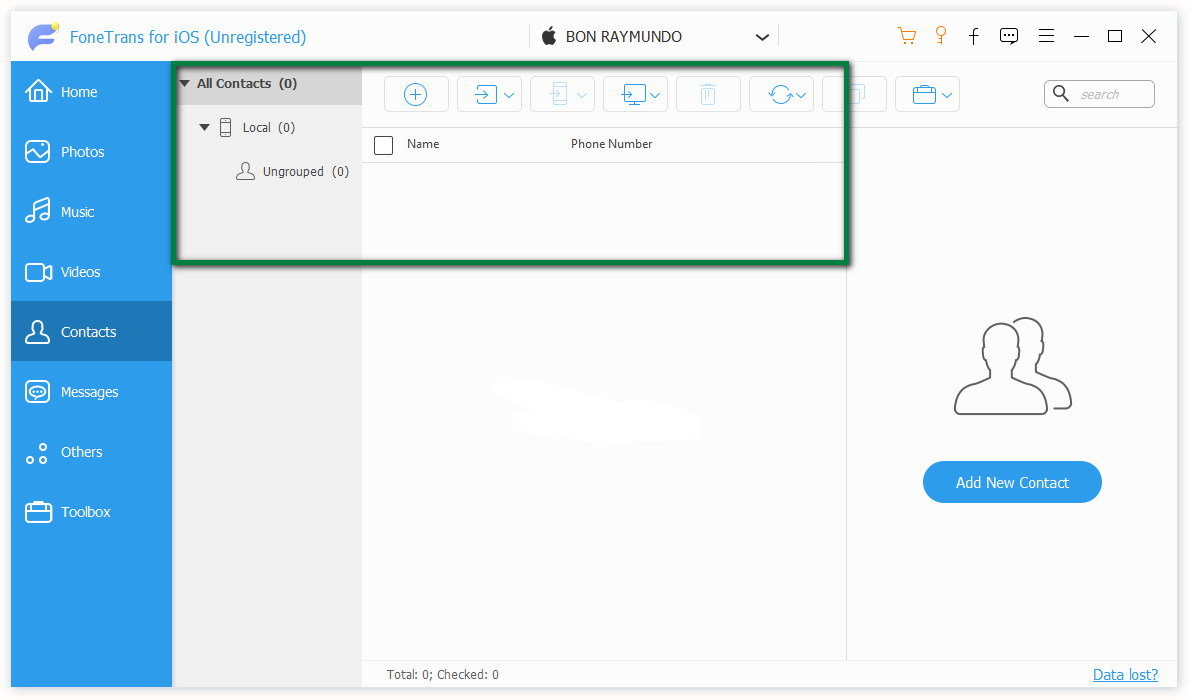
3. 如何在 iCloud 中删除 iPhone 上的联系人
除了使用工具或软件,如果您想从 iPhone 中删除您的联系人,您只需登录您的 iCloud 帐户即可将其删除。 只需按照以下简单步骤操作:
首先,您必须在计算机上打开 icloud.com。
然后使用您在 iPhone 上登录 iCloud 时使用的同一 Apple ID 登录。
选择 联系我们 然后所有联系人都会出现在屏幕上。
单击左下角的齿轮状设置按钮。
在这一步中,选择 选择全部 依次 删除.
4. 如何在 iCloud 同步上删除联系人
您可以通过停止从云同步您的设备来从 iCloud 中删除联系人。 您必须选择从 iPhone 中删除。 然后所有联系人都将消失。 以下是要遵循的详细步骤:
打开 个人设置 iPhone 上的应用程序。 在顶部 个人设置 菜单,点按您的 [姓名] 和 Apple ID。 然后,点击 iCloud的.
在使用 iCloud 的应用下,切换 联系我们 切换到关闭位置。
之后,将出现一个弹出窗口,询问您想对联系人做什么。 如果您确定要删除任何联系人,请选择 从我的iPhone中删除.
适用于iOS的FoneEraser是最好的iOS数据清洁器,可以轻松,永久地擦除iPhone,iPad或iPod上的所有内容和设置。
- 从iPhone,iPad或iPod touch清除不需要的数据。
- 通过一次性覆盖快速擦除数据,可以节省大量数据文件的时间。
- 它是安全且易于使用的。
第 3 部分。 有关在 iPhone 上删除联系人的常见问题解答
1. 为什么我无法删除 iPhone 上的某些联系人?
如果您无法删除 iPhone 上的联系人,可能是由于某些特定原因,例如如果删除联系人选项丢失,则通常意味着它是链接的联系人并且正在从 Facebook、Twitter 等应用程序同步,或 iPhone 上的其他应用程序。 在这种情况下,您需要从应用程序中删除联系人或使用以下步骤关闭该应用程序的同步:转到您的 iPhone 设置。 然后转到任何有联系人的应用程序。 之后,在允许这些应用程序使用您的帐户部分下,打开联系人并将其关闭。
2. 如何找回或找回已删除的 iPhone 号码?
如果您不小心删除了 iPhone 上的联系人或号码,请不要担心,因为有解决方案。 您可以前往 iCloud.com 并在 iPhone 上恢复已删除的联系人。 首先,您必须登录 iCloud.com。 然后点击账户设置。 之后,向下滚动到页面底部。 在高级下,单击恢复联系人或恢复书签。 单击删除要检索的联系人之前的日期旁边的恢复。
再次单击“恢复”进行确认。 恢复过程完成后,您将在 iCloud.com 上收到通知,并向与您的 Apple ID 关联的地址发送电子邮件。 如果已检索到联系人,请检查您的联系人应用程序。
3. 如何在 iPhone 上保存联系人?
在删除 iPhone 上的联系人之前,您应该首先了解如何保存联系人。 首先,您必须转到 iPhone 的电话应用程序。 之后,点击键盘。 然后输入您要保存的联系电话。 单击添加号码,然后单击创建新联系人。 输入其他详细信息,然后点击完成。
结论
在 iPhone 上删除联系人的过程很有帮助,如果您知道如何正确执行,则不必冒险。 本文向您证明,他们只需使用上面提到的解决方案作为指南,点击并点击即可实现所需的输出。 有了这个,您现在可以轻松删除您的联系人。

